windows10正式版电脑笔记本待机无线就断网的解决方法
来源:ylmf网络收集
编辑:雨林木风官网
时间:2017-07-13
我们在使用W10系统在使用的过程中用户发现了一个小问题,就是W10笔记本待机无线就断怎么解决?遇到这种情况我们该怎么办?要怎么解决这个问题?下面小编就跟大家说说W10待机不断网的设置方法,有遇到相同问题的用户可以看看。
1、在开始菜单上单击右键,点击“设备管理器”;
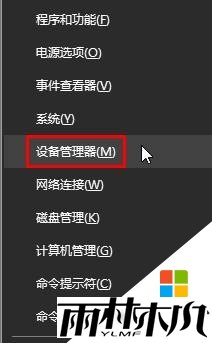
2、展开“网络适配器”,在下面的无线网卡上单击右键,选择“属性”(双击打开);
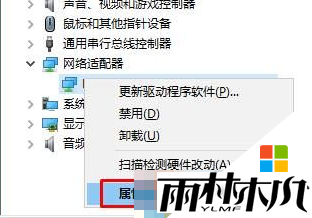
3、点击“电源管理”选卡,将【允许计算机关闭此设备以节约电源】的勾去掉,点击应用并确定。
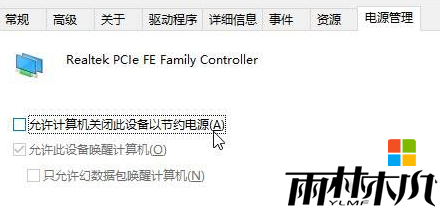
相关文章:
相关推荐:
栏目分类
最新文章
热门文章



